เพื่อให้ผู้ค้าสามารถเผยแพร่สินค้า Blibli ได้อย่างมีประสิทธิภาพมากขึ้น ฟังก์ชั่นใหม่ของ Ginee รองรับการแก้ไขเป็นกลุ่มของสินค้า Blibli ขั้นตอนการดำเนินการมีดังต่อไปนี้:
ขั้นตอนที่ 1: ไปที่การจัดการสินค้า – รายการสินค้า Blibli – ค้นหาและเลือกสินค้า คลิก “แก้ไข”
หมายเหตุ: ช่องทาง
Blibli-เฉพาะสินค้าในแท็บฉบับร่าง/เผยแพร่ล้มเหลวเท่านั้นที่สามารถแก้ไขได้เป็นกลุ่มแก้ไขสินค้าได้สูงสุด 100 รายการ
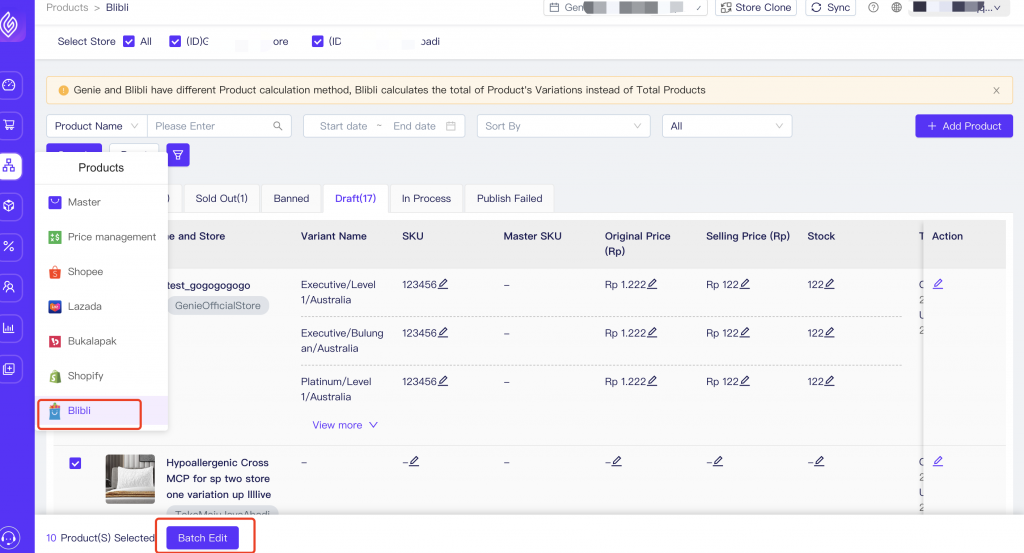
ขั้นตอนที่ 2: แก้ไขหมวดหมู่และตัวเลือกสินค้าของสินค้า Blibli เป็นกลุ่ม
1. คลิก “แก้ไขเป็นกลุ่ม” มันจะข้ามไปที่ “แก้ไขหมวดหมู่
& หน้าข้อมูลจำเพาะเป็นกลุ่ม”2. รองรับการจับคู่และการเติมหมวดหมู่และประเภทตัวเลือกสินค้าของสินค้า หลังจากจับคู่แล้ว ตัวเลือกสินค้า ราคา สต็อกสินค้า และข้อมูล SKU ของสินค้าต้นทางสามารถคัดลอกได้และยังสามารถหลีกเลี่ยงความล้มเหลวในการเผยแพร่ของสินค้าได้อีกด้วย
สินค้าต้นทาง: หากสินค้าฉบับร่างถูกสร้างขึ้นโดยการคัดลอก สินค้าต้นทาง = สินค้าที่ถูกคัดลอก หากผู้ค้าสร้างสินค้าฉบับร่างด้วยตนเอง สินค้าต้นทาง = สินค้าฉบับร่างก่อนแก้ไข
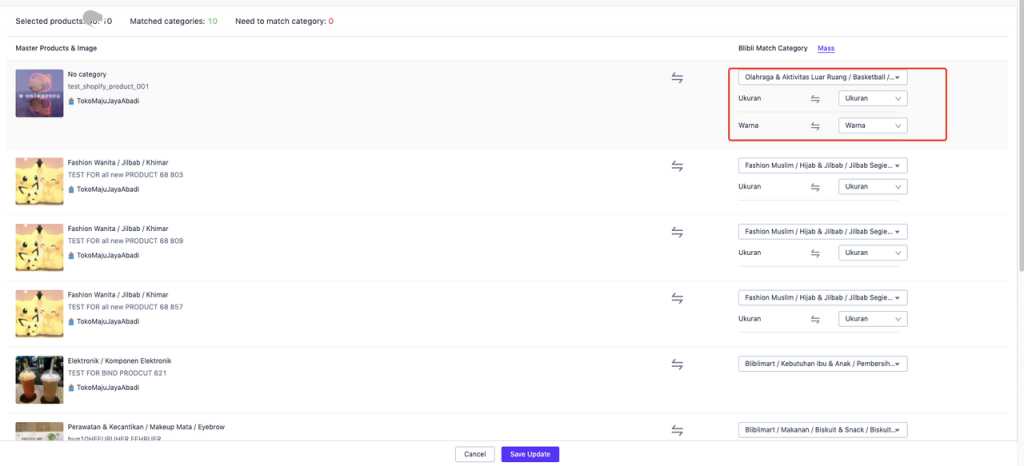
3. แก้ไขหมวดหมู่ของสินค้าที่เลือกเป็นกลุ่ม
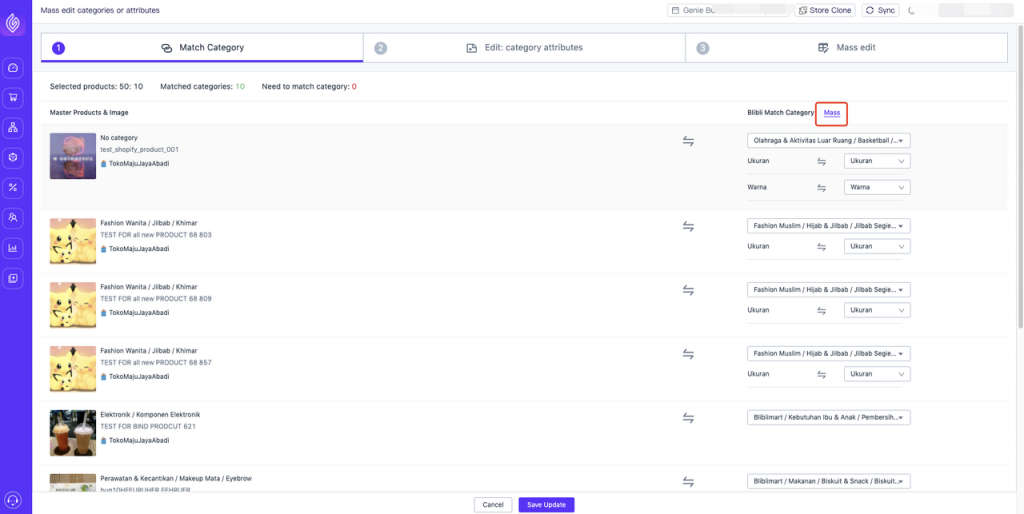
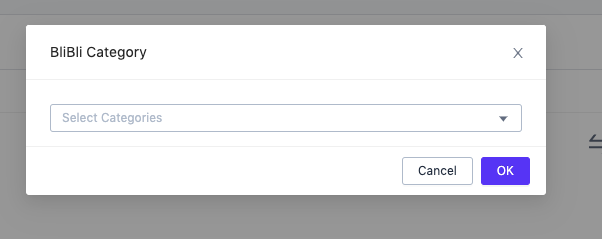
ขั้นตอนที่ 3: แก้ไขข้อมูลสินค้าฟิลด์ข้อมูลจำเพาะBlibliเป็นกลุ่ม
1.รองรับการแก้ไขช่องข้อมูลจำเพาะของสินค้าเพื่อหลีกเลี่ยงความล้มเหลวในการเผยแพร่
2.หากหมวดหมู่ที่เลือกไม่มีช่อง
ข้อมูลจำเพาะ ระบบจะแสดง “ไม่มีข้อมูลจำเพาะ”3. เนื่องจาก Blibli API มีข้อจำกัดเช่นเดียวกับศูนย์ผู้ขาย นั่นคือ ตัวเลือกสินค้าบางอย่างไม่รองรับกำหนดเอง(สามารถเลือกได้เฉพาะค่าของตัวเลือกแบบเลื่อนลงเท่านั้น) ดังนั้นตัวเลือกสินค้าของสินค้าต้นทางบางรายการจึงไม่สามารถคัดลอกได้ และผู้ค้าสามารถเพิ่มได้หากจำเป็น
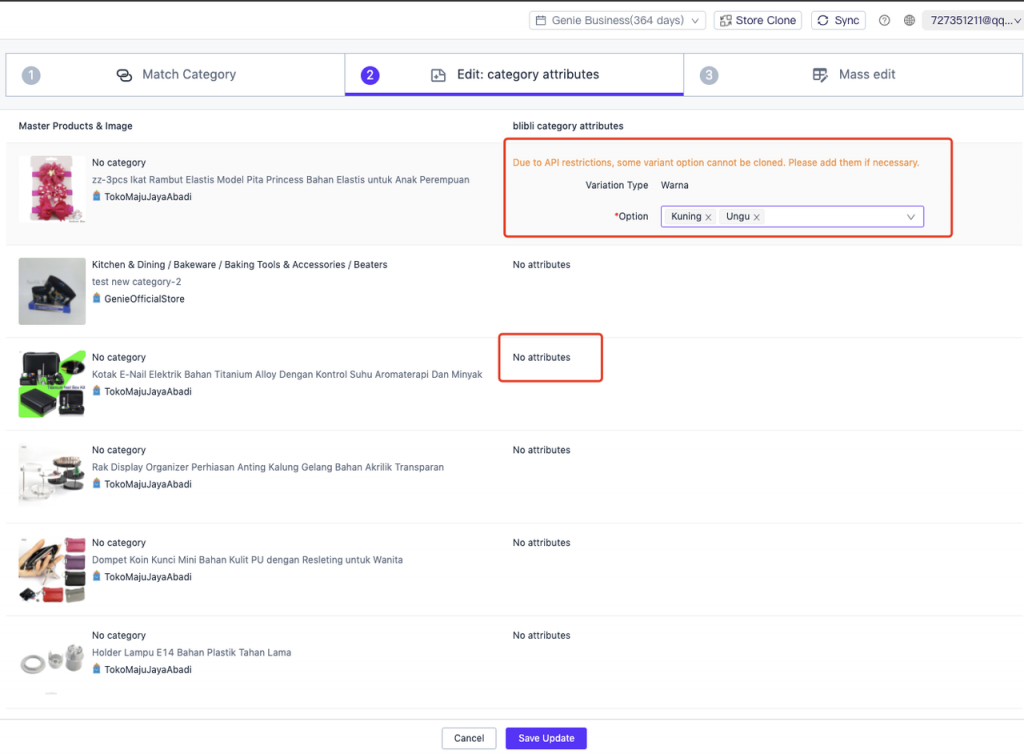
ขั้นตอนที่ 4: แก้ไขข้อมูลสินค้า Blibli เป็นกลุ่ม
- คลิกไอคอนนี้เพื่อแก้ไขข้อมูลของสินค้าที่เลือกในช่องคอลัมน์ (เช่น รูปภาพสินค้า)
- คลิกไอคอนนี้เพื่อล้างข้อมูลของสินค้าหลักที่เลือกในช่องคอลัมน์เป็นกลุ่ม (เช่น รูปภาพสินค้า)
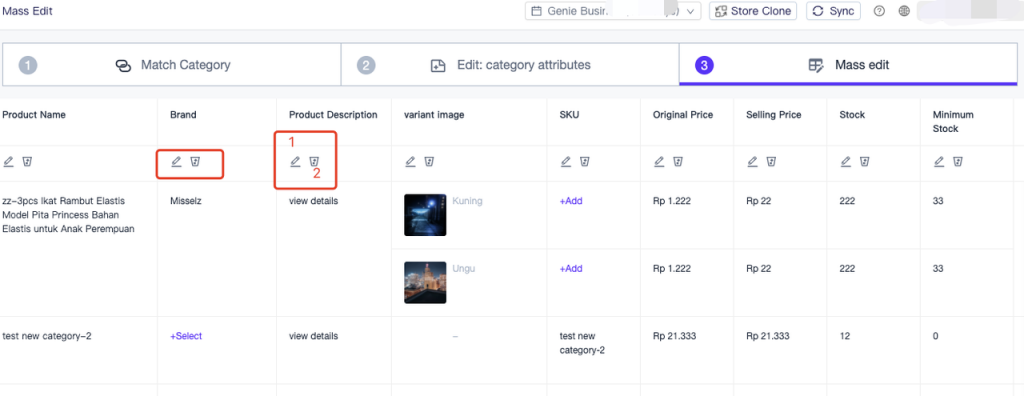
- คลิกไอคอนนี้เพื่อนำออกสินค้าหลัก หลังจากนำออก สินค้าจะไม่เข้าร่วมในการแก้ไขเป็นกลุ่มนี้อีกต่อไป
- รองรับการแก้ไข/การล้างเป็นกลุ่ม: รูปภาพสินค้า รูปภาพตัวเลือกสินค้า ราคาตั้งต้น ราคาขาย สต็อก สต็อกขั้นตำ่ ขนาด น้ำหนัก ร้านค้า/คลังสินค้า วิธีการจัดส่ง การตั้งค่าการจัดส่ง
- รองรับการแก้ไข/การล้างเป็นกลุ่ม: ชื่อสินค้า คำอธิบายสินค้า
รองรับการเพิ่มเนื้อหาเป็นกลุ่มในคำนำหน้าหรือคำต่อท้ายของ “ชื่อสินค้า/คำอธิบาย
สินค้าหรือการแทนที่เนื้อหาใน ด้วยเนื้อหาอื่นๆรองรับการเพิ่มเนื้อหาเป็นกลุ่ม
ในคำนำหน้าหรือส่วนต่อท้ายของ “ชื่อสินค้า/คำอธิบายสินค้า” หรือการแทนที่เนื้อหาใน “ชื่อสินค้า/คำอธิบายสินค้า” ด้วยเนื้อหาอื่นๆ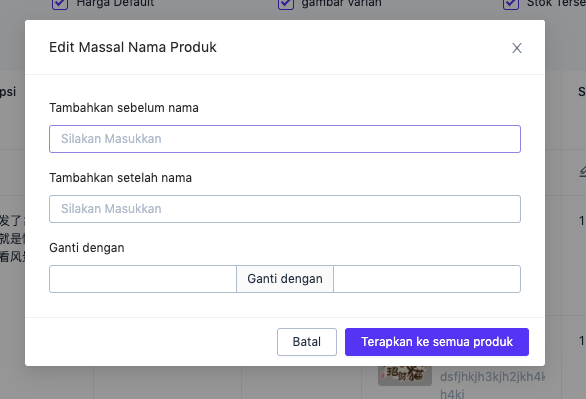


 Ginee
Ginee
 24-8-2021
24-8-2021


